Användarguide Nordea Swish Företag Admin
|
|
|
- Sara Månsson
- för 6 år sedan
- Visningar:
Transkript
1 Användarguide Nordea Swish Företag Admin Admin, manual version 3.0
2 Swish Företag och Swish Handel Swish Företag gör det möjligt för företag, föreningar och organisationer att ta emot Swish- betalningar från privatpersoner. Med Swish Handel blir det enkelt att ta betalt i webbutik och app. Nordea Swish Företag App erbjuder ett snabbt och smidigt sätt att kontrollera att du fått betalt, direkt vid säljögonblicket. För användare med Utökad behörighet finns möjlighet att återbetala hela eller delar av en Swish- betalning. Med Nordea Swish Företag Admin kan du enkelt hantera behörigheter för användare som ska få möjlighet att se betalningar till dina Swish- nummer och göra återbetalningar i appen. Här får du en överblick över alla Swish- betalningar till dina Swish- nummer i Nordea, möjlighet att skapa rapporter samt utföra återbetalningar av Swish- betalningar. Guiden innehåller information om hur du använder webbtjänsten Nordea Swish Företag Admin. Länk till Admin: 1
3 Innehåll 1 Nordea Swish Företag Admin Kort introduktion Administratör i avtalet Innehåll i Admin Navigering i Admin Logga in Översikt Sökfunktion Exportera till Excel Swish- betalningar Tabellen Swish- betalningar Sökfunktion Exportera till Excel Detaljvy - Swish- betalning Återbetalning Status på en återbetalning Skapa en återbetalning Rapporter Skapa rapport Exportera till Excel Användare Tabellen Användare Sökfunktion Exportera till Excel Lägg till användare Detaljvy Användaruppgifter Redigera användaruppgifter Ändra status Engångskod Skicka ny engångskod Ta bort användaren Swish- nummer Lägg till Swish- nummer Ändra behörighet
4 8.9 Användarhistorik Mer fakta Hjälp
5 1 Nordea Swish Företag Admin 1.1 Kort introduktion Administrationsgränssnittet Nordea Swish Företag Admin är en internetbaserad tjänst där du kan hantera behörigheter för användare av Nordea Swish Företag App för de Swish- nummer som finns i de avtal som du är administratör för. I Admin får du också en översikt och kan hantera och återbetala Swish- betalningar som har skickats till dina Swish- nummer. I Nordea Swish Företag Admin och Nordea Swish Företag App är det möjligt att se och hantera Swish- betalningar för båda våra företagstjänster; Swish Företag och Swish Handel. Historiken i Nordea Swish Företag Admin visar händelser för de senaste 13 månaderna. Nordea Swish Företag Admin stöds av webbläsare som klarar av att hantera så kallade webb sockets. Du blir automatiskt utloggad när du varit inaktiv längre än 20 minuter. 1.2 Administratör i avtalet För att kunna använda Nordea Swish Företag Admin måste du vara registrerad som administratör för avtalet. Företagets, föreningens eller organisationens firmatecknare/behörig person anger vem som ska vara administratör i samband med öppnandet av avtal för Swish Företag eller Swish Handel. Man kan vara upptill fem administratörer per avtal. Som administratör får du tillgång till alla Swish- nummer som ingår i avtalet. Om du vill ändra vem som är administratör för avtalet, ring oss på telefon Tänk på att det är firmatecknaren/behörig person för företaget, föreningen eller organisationen som kan begära ändringen. Som administratör för avtalet kan du bland annat i Nordea Swish Företag Admin: o Hantera behörigheter för användare av Nordea Swish Företag App o Se och administrera inkomna Swish- betalningar till de Swish- nummer som finns i avtalet. o Återbetala hela eller delar av en tidigare mottagen Swish- betalning. o Skapa rapporter och exportera dem till Excel. o Lämna kommentarer på enskilda Swish- eller återbetalningar. i kontakt med banken beställa ändringar i Swish- avtalet, med undantag för ändringar av administratörsrollen. 4
6 Det finns ingen gräns för hur många Swish Företags- eller Swish Handelsavtal ett företag, förening eller organisation kan öppna och inte heller hur många avtal en administratör kan ha behörighet till. I Nordea är det möjligt att ha upp till fem Swish- nummer per Swish Företagsavtal men enbart ett Swish- nummer i ett avtal för Swish Handel. 1.3 Innehåll i Admin Nordea Swish Företag Admin består av sidorna Översikt här får du en översikt över de avtal och Swish- nummer som du har behörighet till och kan enkelt välja vilket Swish- nummer du vill arbeta med. Swish- betalningar visar en sammanställning över betalningar till och återbetalningar från det valda Swish- numret. Detaljvy Swish- betalningar här ser du mer utförlig information om en enskild betalning, kan välja att göra en återbetalning av hela eller delar av beloppet samt se och spara kommentarer om betalningen. Rapporter sök på datum, skapa en rapport och om du vill, exportera den till Excel. Användare visar en sammanställning över de användare som har behörighet att se och hantera dina Swish- betalningar i Nordea Swish Företag App för det valda Swish- numret. Detaljvy Användare på sidan kan du bland annat se och ändra användaruppgifter, beställa engångskod och hantera behörigheter för en enskild användare. Mer fakta här hittar du mer information om Admin och kontakt till oss på Nordea. Hjälp hjälp och instruktioner till de olika funktionerna i Admin. 1.4 Navigering i Admin Alla sidor, förutom detaljvy Swish- betalning och detaljvy Användare, nås via flikarna uppe på sidan. Detaljvyerna kommer du till genom att välja en Swish- betalning eller användare i tabellen på respektive sida. I den blå ramen överst i Admin visas namnet på det företag, förening eller organisation som du loggat in på och marknadsnamnet på det Swish- nummer som du valt att arbeta med. Om inget namn har satts på Swish- numret visas istället numret. Du byter enkelt vilket Swish- nummer du vill arbeta med genom att trycka på pil ner bredvid marknadsnamnet/swish- numret. Då öppnas en rullista med alla tillgängliga Swish- nummer. I den blå ramen finns också en knapp för att logga ut ur Admin. Du blir automatiskt utloggad efter 20 minuters inaktivitet. 5
7 Ikonen visar att det finns hjälptext att läsa. Några ikoner är placerade överst på sidan, andra i närheten av olika funktioner. När du trycker på dem länkas du till det avsnitt i Hjälp som handlar om den sidan eller den funktionen. Du kan välja att stänga och öppna instruktionsboxarna som finns på sidorna. När du har läst informationen, tryck på så stängs boxen och tar inget utrymme på sidan. Om du vill se informationen igen så är det bara att trycka på så öppnas boxen igen. De flesta tabeller i Admin är möjliga att sortera. visar att kolumnen går att sortera visas vid den kolumn som tabellen har sorterats efter, lägsta värde överst. visas vid den kolumn som tabellen har sorterats efter, högsta värde överst. 2 Logga in För att kunna logga in och använda Admin, måste du vara registrerad som administratör i avtalet för Swish Företag eller Swish Handel och vara ansluten till Mobilt BankID. Du loggar in med ditt personnummer och företagets, föreningens eller organisationens organisationsnummer och identifierar dig med Mobilt BankID. Om du saknar Mobilt BankID anmäler du dig enkelt hos din bank. Säkerhetsappen hittar du för nedladdning på App Store, Google Play eller Windows Market. 6
8 3 Översikt När du har loggat in i Admin kommer du direkt till sidan Översikt där du ser de avtal och Swish- nummer som du har behörighet till. På sidan väljer du vilket Swish- nummer du vill arbeta med. När du har valt nummer kommer det att synas uppe i den blå ramen och övriga sidor i Admin kommer att öppnas med information om det valda numret. Du kan senare enkelt byta Swish- nummer genom att trycka på pil ned i den blå ramen. Innehåll i tabellen: Marknadsnamn: Det namn som valdes i samband med att avtalet öppnades. Namnet kan ändras vid kontakt med Nordea. Avtalsnummer: I tjänsten Swish Företag kan man ha fem stycken Swish- nummer i samma avtal. I Swish Handel är det enbart möjligt att ha ett. Swish- nummer Avtalstyp: Information om Swish- numret tillhör ett avtal för Swish Företag eller Swish Handel. Välj vilket Swish- nummer du vill arbeta med genom att klicka på den raden i tabellen. Du kan sortera tabellen efter marknadsnamn, avtals- eller Swish- nummer eller avtalstyp. Det är möjligt att ändra antal rader som visas per sida; 20, 50 eller 100 rader per sida. För att bläddra mellan sidorna i tabellen använder du länkarna som finns nedanför tabellen. 7
9 3.1 Sökfunktion Sökfunktionen använder du för att leta fram ett Swish- nummer. Möjliga sökbegrepp är marknadsnummer eller Swish- nummer. 3.2 Exportera till Excel Innehållet i tabellen kan du enkelt exportera till Excel genom att trycka på knappen Exportera till Excel som är placerad både över och under tabellen. När du valt Swish- nummer öppnas flikarna Swish- betalningar, Rapporter och Användare med information som gäller det valda Swish- numret. Vill du senare byta Swish- nummer gör du det antingen genom att gå tillbaka till Översikten eller trycka på pil ner bredvid marknadsnamnet/swish- numret uppe i den blå ramen. 8
10 4 Swish- betalningar Här ser du en sammanställning över betalningar till och återbetalningar från det Swish- nummer du valt att arbeta med. Om du vill byta Swish- nummer gör du det enkelt genom att klicka på pil ner i den mörkblå toppnavigeringen. Det finns flera olika funktioner på sidan. 4.1 Tabellen Swish- betalningar Betalningshändelserna redovisas i datumordning med den senast genomförda aktiviteten överst. Innehåll i tabellen: Datum visar datum och klockslag när betalningen genomfördes. Namn på betalaren. Mobilnummer visar vilket nummer som betalaren har anslutit till Swish och använt vid betalningen. 9
11 Meddelande fylldes i av betalaren i samband med betalningen. Visas om Swish- numret är kopplat till ett avtal för Swish Företag. Genom att dra markören över meddelandet visas det i sin helhet. Ordernummer sattes av er vid betalningen. Visas om Swish- numret är kopplat till ett avtal för Swish Handel. Genom att dra markören över meddelandet visas det i sin helhet. Status visar om någon användare i Appen eller en administratör i Admin har åtgärdat betalningen eller om händelsen är en återbetalning. Funktionen att kunna sätta en betalning som åtgärdad finns för de kunder som vill kunna markera att en handling är utförd, till exempel att varan är utlämnad. Belopp Se detaljer tryck på länken för att se ytterligare detaljer om den enskilda betalningen eller om du vill återbetala hela eller delar av betalningen. Om transaktionen du valt att titta närmare på är en återbetalning kommer du att komma till den ursprungliga Swish- betalningen där information om återbetalningen visas. Du kan sortera betalningarna efter datum, namn, mobilnummer, status eller belopp genom att klicka på soteringspilen i respektive kolumns rubrik. Det är möjligt att ändra antal rader som visas per sida; 20, 50 eller 100 rader per sida. För att se äldre betalningshändelser och bläddra mellan sidorna i tabellen använder du länkarna som finns nedanför tabellen. Genom att hämta sidan igen kan du uppdatera tabellen med eventuella nya Swish- betalningar. 4.2 Sökfunktion I sökfunktionen kan du använda olika begrepp för att leta fram en eller flera betalningshändelser. Möjliga sökbegrepp: Datum välj från- och tilldatum i kalenderfunktionen Namn ange betalarens namn Mobilnummer ange betalarens mobilnummer Meddelande ange hela eller del av betalningsmeddelandet. Gäller Swish- nummer som är kopplade till avtal för Swish Företag. Ordernummer ange hela eller del av ordernumret. Gäller Swish- nummer som är kopplade till avtal för Swish Handel. Status välj Alla, Åtgärdade, Ej åtgärdade, Återbetalningar eller Rättelse återbetalning. Belopp ange betalningens belopp Efter att du gjort ditt val och tryckt på Sök kommer tabellen att visa ditt sökresultat. 10
12 Om du vill kan du enkelt exportera ditt sökresultat till Excel, se nedan. För att avsluta sökningen och återfå aktuella händelser i tabellen använder du funktionen Rensa sökningen. 4.3 Exportera till Excel Innehållet i tabellen kan du enkelt exportera till Excel genom att trycka på knappen Exportera till Excel som är placerad både över och under tabellen. 11
13 5 Detaljvy - Swish- betalning Här visas mer utförlig information om den valda Swish- betalningen. Referensnummer: Sätts när Swish- betalningen genomförts. Åtgärdad: Visar tidpunkt samt namn på den App- användare eller administratör som har åtgärdat betalningen. Funktionen finns för de kunder som vill kunna markera att en handling är utförd, till exempel att varan är utlämnad. Betalningsbekräftelse: Tidpunkt samt namn på den App- användare som skickat ett sms till betalaren för att bekräfta att Swish- betalningen har tagits emot. Kommentar: Visar de kommentarer som sparats om betalningen. Det är möjligt för alla administratörer och app- användare med behörighet till Swish- numret att se och skriva kommentarer om betalningen. Kommentarerna kan sparas och visas på Swish- betalningens detaljvy både i Nordea Swish Företag App och i Nordea Swish Företag Admin. Spara kommentar: Här kan du fylla i och spara en kommentar om den enskilda betalningen. Blädderfunktion: För att bläddra mellan olika betalningars detaljvy använder du länkarna Föregående och Nästa som är placerade både överst och underst på sidan. 12
14 5.1 Återbetalning Här startar du en återbetalning och ser även historik över tidigare utförda återbetalningar på den valda Swish- betalningen. Förutsättningar för att kunna göra en återbetalning: Swish- betalningen får inte vara äldre än 12 månader De sammanlagda återbetalningarna kan inte överskrida originalbeloppet Saldot på bankkontot måste vara tillräckligt för återbetalningen Firmatecknare eller behörig person för företaget, föreningen eller organisationen måste ha godkänt funktionen återbetalning för avtalet/swish- numret För att skicka en återbetalning behöver du signera uppdraget med Mobilt BankID Betalaren måste ha samma mobilnummer kopplat till Swish som vid betalningstillfället. Information som visas för en genomförd återbetalning: Ikon visar status på återbetalningen. Se nedan Datum visar datum och klockslag då återbetalningen utfördes Referensnummer det nummer som sattes när återbetalningen utfördes Återbetalat av den person som utförde återbetalningen Betalkanal det går att skicka återbetalningar i Nordea Swish Företag App, Nordea Swish Företag Admin och via Swish API (gäller enbart Swish Handel) Belopp Se detaljer visar detaljerad information om den enskilda återbetalningen 13
15 Här visas även: Möjligt att återbetala: Visar kvarvarande belopp som är möjligt att återbetala Totalt återbetalat: En uträkning av genomförda återbetalningar på den valda Swish- betalningen I den detaljerade vyn; Se detaljer visas: Meddelande till kund det meddelande som skickats till kunden i samband med återbetalningen Sparade kommentarer om återbetalningen Funktioner under Se detaljer : Spara kommentar om återbetalningen Skicka bekräftelse om den utförda återbetalningen per mejl till mottagaren Försök igen ger dig möjlighet att skicka en eventuell tidigare stoppad återbetalning 5.2 Status på en återbetalning En återbetalning kan ha olika status beroende om den genomförts eller inte. Vilken status den aktuella återbetalningen har visas både med text och ikon: En grön bock visar att återbetalningen har genomförts Ett rött varningstecken visar att återbetalningen har stoppats. Ett felmeddelande visar anledningen till att den inte kunnat genomföras. Ett timglas visas för en återbetalning som ännu inte är genomförd utan väntar på att bekräftas av betalarens bank. En ikon med en pil tillbaks med texten kr visar att en tidigare genomförd återbetalning har korrigerats och beloppet har kommit i retur. Om en återbetalning kommer i retur visas det som en varningstext på sidan Swish- betalningar och administratören behöver bekräfta korrigeringen för att varningstexten ska försvinna. 5.3 Skapa en återbetalning Ange belopp och ett meddelande till kunden och tryck på knappen Skapa en återbetalning : Öppna säkerhetsappen Mobilt BankID på din mobil eller läsplatta och signera återbetalningen. 14
16 6 Rapporter Här skapar du enkelt en rapport över betalningshändelser för det valda Swish- nummer. När du öppnar sidan visas information om dagens händelser: Antal återbetalningar Totalt återbetalat belopp Antal Swish- betalningar Totalt inbetalt belopp. 6.1 Skapa rapport Dagens datum är redan ifyllt för att du enkelt ska kunna skapa en dagsrapport genom att trycka Sök. Om du vill välja en annan period, ange från och till datum i kalenderfunktionen och tryck på Sök. Genom att välja Se betalningar ser du alla händelser som har skett under perioden. I nästa steg kan du enkelt exportera rapporten till Excel. 6.2 Exportera till Excel Innehållet i tabellen kan du enkelt exportera till Excel genom att trycka på knappen Exportera till Excel som är placerad både över och under tabellen. 15
17 7 Användare Här administrerar du de användare som ska ha behörighet att se och hantera Swish- betalningar i Nordea Swish Företag App för det valda Swish- numret. Om du vill arbeta med ett annat Swish- nummer byter du genom att trycka på pil ned uppe i den mörkblå toppnavigeringen. Det finns flera olika funktioner på sidan. 7.1 Tabellen Användare I tabellen ser du alla användare som har behörighet till det valda Swish- numret. Namn på användaren. Mejladress/Användarid som användaren identifieras med och dit engångskoden kommer att skickas. Mobilnummer till användaren. Används om administratören vill komma i kontakt med användaren. Status: o Aktiv = användaren har aktiverat sig genom att i appen ha angett mejladress/användarid och engångskod, loggat in och sedan valt eget lösenord. 16
18 o Inaktiv = användaren har ännu inte aktiverat sig i appen eller har av annan anledning senare blivit inaktiv. Se detaljer: Tryck på länken för att komma till en detaljvy över användarens uppgifter och för att ändra på uppgifterna. Det är möjligt att ändra antal rader som visas per sida; 20, 50 eller 100 rader per sida. Om antalet användare är fler än de som syns i tabellen kan du bläddra mellan sidorna i tabellen med hjälp av länkarna som finns under tabellen. Genom att hämta sidan igen får du med eventuella ändringar. 7.2 Sökfunktion I sökfunktionen kan du använda två olika begrepp för att leta fram en eller flera användare: Namn ange betalarens namn Status välj Alla, Aktiva eller Inaktiva Efter att du gjort ditt val och tryckt på Sök kommer tabellen visa ditt sökresultat. Om du vill kan du enkelt exportera ditt sökresultat till Excel, se nedan. 7.3 Exportera till Excel Innehållet i tabellen kan du enkelt exportera till Excel genom att trycka på knappen Exportera till Excel som är placerad både över och under tabellen. 7.4 Lägg till användare För att lägga till en användare trycker du på länken Lägg till användare. Då öppnas en box där du fyller i användarens namn, mejladress/användarid och mobilnummer. Du väljer sedan vilket Swish- nummer som användaren ska få tillgång till i Nordea Swish Företag App och trycker på knappen Lägg till användaren. Du lägger enkelt till fler Swish- nummer i detaljvyn för användaren. När användaren sparas generas en engångskod som automatiskt skickas till den angivna mejladressen. Engångskoden är giltig i 1 timme efter att den skapats. 17
19 För att kunna logga in i Nordea Swish Företag App behöver användaren ange engångskoden och det Swish- nummer som han/hon fått behörighet till. Den nyupplagda användaren kommer att läggas i alfabetisk ordning i tabellen över användare för det valda Swish- numret. Om du har valt att lägga till användaren till ett annat Swish- nummer än det du valt att arbeta med måste du byta Swish- nummer för att se användarens uppgifter. 8 Detaljvy Användaruppgifter Här visas mer utförlig information om användaren. Namn Mejladress Mobilnummer (används för att komma i kontakt med användaren) Status Engångskod Det finns flera olika funktioner på sidan. För att bläddra mellan olika användares detaljvy använder du länkarna Föregående och Nästa som är placerade både överst och underst på sidan. 8.1 Redigera användaruppgifter Fyll i korrekt namn, mejladress/användarid eller mobilnummer och tryck sedan på knappen Spara uppgifterna. 18
20 8.2 Ändra status Du kan ändra status på användaren från Aktiv till Inaktiv. Användaren tas inte bort men kan inte logga in i Nordea Swish Företag App förrän han/hon har aktiverat sig med en ny engångskod. 8.3 Engångskod Den kod som användaren ska ange vid första inloggning i appen. Den är giltig i en timme efter att den genererats. Koden syns (fyra siffror): användaren har inte använt sig av koden och giltighetstiden på en timme har ännu inte passerats. Kod använd: Användaren har använt koden för att aktivera sig i Appen. Kod utgången: Giltighetstiden på en timme har passerats utan att användaren har aktiverat sig i Appen. Kod spärrad: Användaren har spärrat ut sig genom att ha angett fel lösenord eller engångskod för många gånger i Appen. 8.4 Skicka ny engångskod Om användaren behöver en ny engångskod trycker du på länken Skicka ny engångskod. Den nya koden kommer att skickas till användarens mejladress och sedan synas i tabellen tills dess den är använd eller tills giltighetstiden på en timme har passerats. Tänk på att du genom att beställa en ny engångskod spärrar användaren i Appen till dess han/hon har aktiverat koden i appen. 8.5 Ta bort användaren För att ta bort en användare trycker du på länken Ta bort användaren. Du får då en kontrollfråga om du vill fortsätta borttagandet av användaren. Om du väljer att fortsätta kommer användarens uppgifter försvinna i Admin och han/hon kan inte längre logga in i Nordea Swish Företag App. 8.6 Swish- nummer I tabellen visas de Swish- nummer som användaren har behörighet till i Nordea Swish Företag App. Du kan välja att ge användaren två olika behörigheter; Grundbehörighet eller Utökad behörighet. Grundbehörighet ger användaren behörighet att se Swish- betalningar till och återbetalningar från Swish- numret i Appen. Han/hon kan också åtgärda, se och spara kommentarer om betalningarna och skicka betalningsbekräftelse till betalaren. Utökad behörighet ger användaren, utöver Grundbehörighet, även möjlighet att i Appen återbetala hela eller delar av en tidigare mottagen Swish- betalning. 19
21 8.7 Lägg till Swish- nummer För att lägga till ett Swish- nummer klickar du på länken Lägg till Swish- nummer. Då öppnas en rullista med alla Swish- nummer som finns tillgängliga. Välj ett eller flera av numren och välj sedan att ge användaren Grundbehöriget eller Utökad behörighet. Om du valt Grundbehörighet sparar du ändringen genom att trycka på knappen Lägg till Swish- nummer. Väljer du att ge användaren Utökad behörighet behöver du signera ändringen med Mobilt BankID. 8.8 Ändra behörighet För att ändra användarens behörighet till eller flera Swish- nummer, markera numret/numren och välj sedan åtgärd. Utökad behörighet ger användaren möjlighet att i Appen återbetala hela eller delar av en tidigare mottagen Swish- betalning. För att lägga till Utökad behörighet behöver du signera ändringen med Mobilt BankID. För att ta bort behörigheten till ett eller flera Swish- nummer väljer du numret/numren i rullistan och väljer Ta bort Swish- nummer, klickar på den röda knappen med samma text och svarar sedan Ja på frågan om du vill fortsätta borttaget. 8.9 Användarhistorik Tabellen visar händelser/ändringar av användarens behörigheter. Datum visar datum och klockslag när ändringen gjordes Administratör visar namnet på den administratör som utfört ändringen Swish- nummer visar vilket Swish- nummer ändringen av behörigheten gällde Åtgärd visar vilken ändring som utförts. Du kan välja att sortera tabellen genom att klicka på pilarna i respektive kolumn. 20
22 9 Mer fakta Här hittar du mer information om Admin. 10 Hjälp Här hittar du hjälptexter till de olika sidorna och funktionerna i Admin. För att du enkelt ska hitta hjälptexterna har vi placerat ikoner som föreställer frågetecken på de olika sidorna i Admin. Några är placerade överst på sidan, andra i närheten av olika funktioner. När du trycker på dem länkas du till det avsnitt i Hjälp som handlar om den sidan eller den funktionen. Vi hoppas att Nordea Swish Företag Admin underlättar ditt arbete och att du känner att guiden har hjälpt om du har haft frågor eller funderingar om hur Admin fungerar. Behöver du mer hjälp eller vill kommentera något om Admin, ring oss på telefon eller mejla oss på swish.cards@nordea.com. Läs mer om Swish Företagstjänster i Nordea: Swish Företag: Swish Handel: På hittar du Guide till Swish Företagtjänster som är riktad till dig som har anslutit dig till Swish Företag eller Swish Handel och som använder funktionerna Nordea Swish Företag App och Nordea Swish Företag Admin. 21
Användarhandledning Nordea Swish Företag Admin
 Användarhandledning Nordea Swish Företag Admin Swish Företag Ta betalt enklare Admin, manual version 2.0 Innehåll 1 Nordea Swish Företag Admin... 3 1.1 Kort introduktion... 3 1.2 Administratör i avtalet...
Användarhandledning Nordea Swish Företag Admin Swish Företag Ta betalt enklare Admin, manual version 2.0 Innehåll 1 Nordea Swish Företag Admin... 3 1.1 Kort introduktion... 3 1.2 Administratör i avtalet...
Användarguide Nordea Swish Företag App
 Användarguide Nordea Swish Företag App App, manual version 3.0 Swish Företag och Swish Handel Swish Företag gör det möjligt för företag, föreningar och organisationer att ta emot Swish- betalningar från
Användarguide Nordea Swish Företag App App, manual version 3.0 Swish Företag och Swish Handel Swish Företag gör det möjligt för företag, föreningar och organisationer att ta emot Swish- betalningar från
Användarhandledning Nordea Swish Företag App
 Användarhandledning Nordea Swish Företag App Swish Företag Ta betalt enklare App, manual version 2.0 Innehåll 1 Nordea Swish Företag App... 3 1.1 Kort introduktion... 3 1.2 Användare av Nordea Swish Företag
Användarhandledning Nordea Swish Företag App Swish Företag Ta betalt enklare App, manual version 2.0 Innehåll 1 Nordea Swish Företag App... 3 1.1 Kort introduktion... 3 1.2 Användare av Nordea Swish Företag
Beställa startkod i Internetbanken och hämta Mobilt BankID samt ansluta dig till våra mobila tjänster
 Beställa startkod i Internetbanken och hämta Mobilt BankID samt ansluta dig till våra mobila tjänster Beställa startkod i Internetbanken och hämta Mobilt BankID Här följer en kort guide för hur du hämtar
Beställa startkod i Internetbanken och hämta Mobilt BankID samt ansluta dig till våra mobila tjänster Beställa startkod i Internetbanken och hämta Mobilt BankID Här följer en kort guide för hur du hämtar
Enkla steg-för-steg guider. Användarguide. Nordeas Mobilbank
 Enkla steg-för-steg guider Användarguide Nordeas Mobilbank Varför ska jag välja digitala tjänster? Idag kan nästan allt göras digitalt och vi använder internet för många olika typer av tjänster. Digitala
Enkla steg-för-steg guider Användarguide Nordeas Mobilbank Varför ska jag välja digitala tjänster? Idag kan nästan allt göras digitalt och vi använder internet för många olika typer av tjänster. Digitala
Manual Jourläkarschema Alingsås - Version 1.0
 Manual Jourläkarschema Alingsås - Version 1.0 Denna manual innehåller olika avsnitt och beroende på vilken roll man har är de olika avsnitten aktuella. OBS! För att kunna planera jourpass måste man som
Manual Jourläkarschema Alingsås - Version 1.0 Denna manual innehåller olika avsnitt och beroende på vilken roll man har är de olika avsnitten aktuella. OBS! För att kunna planera jourpass måste man som
Inställningar för användare
 Inställningar för användare Organisationens -administratör kan göra de flesta inställningarna för en användare. Logga in på som administratör... Visa och söka efter användare i organisationen... Visa användarinformation...
Inställningar för användare Organisationens -administratör kan göra de flesta inställningarna för en användare. Logga in på som administratör... Visa och söka efter användare i organisationen... Visa användarinformation...
Administration generellt
 Administration generellt Motsvarande vägledningar för vänstermeny hittar du längre ner i dokumentet Generellt Med Business Online Administration kan du bl.a. registrera, ändra och ta bort användare beställa
Administration generellt Motsvarande vägledningar för vänstermeny hittar du längre ner i dokumentet Generellt Med Business Online Administration kan du bl.a. registrera, ändra och ta bort användare beställa
Manual för Användarhanteraren. ett verktyg för att administrera enheter och personal som registrerar i kvalitetsregister
 Manual för Användarhanteraren ett verktyg för att administrera enheter och personal som registrerar i kvalitetsregister Kvalitetsregister som är anslutna till Registercentrum Västra Götaland ligger oftast
Manual för Användarhanteraren ett verktyg för att administrera enheter och personal som registrerar i kvalitetsregister Kvalitetsregister som är anslutna till Registercentrum Västra Götaland ligger oftast
hypernet Direkt Användarmanual för Personal Version 1.0
 hypernet Direkt Användarmanual för Personal Version 1.0 Innehållsförteckning Inloggning för Personal... 3 Status... 3 Här och Nu... 4 Hitta Barn... 4 Vem är Var... 4 Information om Barn... 4 Avtal... 5
hypernet Direkt Användarmanual för Personal Version 1.0 Innehållsförteckning Inloggning för Personal... 3 Status... 3 Här och Nu... 4 Hitta Barn... 4 Vem är Var... 4 Information om Barn... 4 Avtal... 5
Behörighetshantering. Enklare administration av ditt företags behörigheter och användare i kundportalen T
 Behörighetshantering Enklare administration av ditt företags behörigheter och användare i kundportalen 1 Innehållsförteckning Allmänt 3 Logga in 4 Behörighetshantering 5 Skapa ny användare 6-7 Tilldela
Behörighetshantering Enklare administration av ditt företags behörigheter och användare i kundportalen 1 Innehållsförteckning Allmänt 3 Logga in 4 Behörighetshantering 5 Skapa ny användare 6-7 Tilldela
Manual för ParaDifo Vårdgivare/Utförare inom Individ och Familjeomsorg
 Manual för ParaDifo Vårdgivare/Utförare inom Individ och Familjeomsorg Vuxen, Insats Chefsspecifika uppgifter stockholm.se Titel: Manual för ParaDifo Vårdgivare/Utförare inom Individ och Familjeomsorg
Manual för ParaDifo Vårdgivare/Utförare inom Individ och Familjeomsorg Vuxen, Insats Chefsspecifika uppgifter stockholm.se Titel: Manual för ParaDifo Vårdgivare/Utförare inom Individ och Familjeomsorg
SÅ HANTERAR DU BEHÖRIGHETER I INTERNETBANKEN. 1.0 / Juni 2015
 SÅ HANTERAR DU BEHÖRIGHETER I INTERNETBANKEN 1.0 / Juni 2015 Hantera behörigheter i internetbanken Nu är det enklare för dig som företagare att administrera olika användares behörigheter i internetbanken.
SÅ HANTERAR DU BEHÖRIGHETER I INTERNETBANKEN 1.0 / Juni 2015 Hantera behörigheter i internetbanken Nu är det enklare för dig som företagare att administrera olika användares behörigheter i internetbanken.
Administration generellt
 Administration generellt Generellt Med Business Online Administration kan du bl.a. registrera, ändra och ta bort användare beställa ny Start-PIN beställa kodbox spärra användare lägga till och ändra användares
Administration generellt Generellt Med Business Online Administration kan du bl.a. registrera, ändra och ta bort användare beställa ny Start-PIN beställa kodbox spärra användare lägga till och ändra användares
www.grade.com LUVIT Utbildningsadministration Manual
 www.grade.com LUVIT Utbildningsadministration Manual Innehåll 1. KURSKATALOG 3 1.1. SÖK EFTER KURSTILLFÄLLEN 3 2. MINA ATTESTERINGAR 6 3. MINA ANMÄLNINGAR 7 4. HANTERA KURSER 8 4.1. DELTAGARE 9 4.1.1.
www.grade.com LUVIT Utbildningsadministration Manual Innehåll 1. KURSKATALOG 3 1.1. SÖK EFTER KURSTILLFÄLLEN 3 2. MINA ATTESTERINGAR 6 3. MINA ANMÄLNINGAR 7 4. HANTERA KURSER 8 4.1. DELTAGARE 9 4.1.1.
Snabbguide för användare SourceTech Telllus
 Snabbguide för användare SourceTech Telllus Copyright SourceTech AB 2000-2012 Innehållet i denna manual är skyddat enligt upphovsrättslagen och får varken helt eller delvis kopieras utan uttrycklig tillåtelse
Snabbguide för användare SourceTech Telllus Copyright SourceTech AB 2000-2012 Innehållet i denna manual är skyddat enligt upphovsrättslagen och får varken helt eller delvis kopieras utan uttrycklig tillåtelse
Autogiro Online för betalningsmottagare Webbtjänst för dig som erbjuder dina kunder Autogiro. 2013-10-07
 2013-10-07 Autogiro Online för betalningsmottagare Webbtjänst för dig som erbjuder dina kunder Autogiro. Postadress: 105 19 Stockholm Besöksadress: Palmfeltsvägen 5 Webb: bankgirot.se Bankgironr: 160-9908
2013-10-07 Autogiro Online för betalningsmottagare Webbtjänst för dig som erbjuder dina kunder Autogiro. Postadress: 105 19 Stockholm Besöksadress: Palmfeltsvägen 5 Webb: bankgirot.se Bankgironr: 160-9908
ANVÄNDAR GUIDE CELLIPBOT
 CELLIPBOT CellipBot hjälper dig men inställningar och funktioner i Cellips telefonitjänst kopplad till Microsoft Teams telefoni. Du kan t.ex. logga ur Cellip 365 svarsgrupper, ställa om visningsnummer
CELLIPBOT CellipBot hjälper dig men inställningar och funktioner i Cellips telefonitjänst kopplad till Microsoft Teams telefoni. Du kan t.ex. logga ur Cellip 365 svarsgrupper, ställa om visningsnummer
Autogiro Online för betalningsmottagarens kundtjänst Webbtjänst för dig som erbjuder dina kunder Autogiro.
 2013-09-27 Autogiro Online för betalningsmottagarens kundtjänst Webbtjänst för dig som erbjuder dina kunder Autogiro. Postadress: 105 19 Stockholm Besöksadress: Palmfeltsvägen 5 Webb: bankgirot.se Bankgironr:
2013-09-27 Autogiro Online för betalningsmottagarens kundtjänst Webbtjänst för dig som erbjuder dina kunder Autogiro. Postadress: 105 19 Stockholm Besöksadress: Palmfeltsvägen 5 Webb: bankgirot.se Bankgironr:
Välkommen in. Här är det öppet jämt.
 Din guide till internetbanken Välkommen in. Här är det öppet jämt. Du kan även besöka oss på swedbank.se/digitalt. Där hittar du fler digitala tjänster och mer info om internetbanken. Observera att vissa
Din guide till internetbanken Välkommen in. Här är det öppet jämt. Du kan även besöka oss på swedbank.se/digitalt. Där hittar du fler digitala tjänster och mer info om internetbanken. Observera att vissa
Skriv [kommunnamn].skola24.se i webbläsaren (inget www först) för att komma till inloggningssidan för Skola24.
![Skriv [kommunnamn].skola24.se i webbläsaren (inget www först) för att komma till inloggningssidan för Skola24. Skriv [kommunnamn].skola24.se i webbläsaren (inget www först) för att komma till inloggningssidan för Skola24.](/thumbs/59/43090278.jpg) Skola24 - Föräldrar Föräldramodulen i Skola24 kan ge föräldrar en mängd användbar information. En central databas gör det möjligt att med samma inloggning se information om flera barn även om de går på
Skola24 - Föräldrar Föräldramodulen i Skola24 kan ge föräldrar en mängd användbar information. En central databas gör det möjligt att med samma inloggning se information om flera barn även om de går på
Bg Autogiro. December Medgivande via Hemsida
 December 2016 Bg Autogiro Medgivande via Hemsida Postadress: 105 19 Stockholm Besöksadress: Palmfeltsvägen 5 Webb: bankgirot.se Bankgironr: 160-9908 Styrelsens säte: Stockholm Växel: 08-725 60 00 Org.nr:
December 2016 Bg Autogiro Medgivande via Hemsida Postadress: 105 19 Stockholm Besöksadress: Palmfeltsvägen 5 Webb: bankgirot.se Bankgironr: 160-9908 Styrelsens säte: Stockholm Växel: 08-725 60 00 Org.nr:
Collector sparkonto Inloggning
 Collector sparkonto Inloggning Innehållsförteckning Sparkonto Privat... 2 LOGGA IN... 2 LOGGA IN MED E-LEGITIMATION... 2 LOGGA IN MED MOBILT BANKID... 4 LOGGA IN MED ENGÅNGSKOD... 4 Registrera PIN... 6
Collector sparkonto Inloggning Innehållsförteckning Sparkonto Privat... 2 LOGGA IN... 2 LOGGA IN MED E-LEGITIMATION... 2 LOGGA IN MED MOBILT BANKID... 4 LOGGA IN MED ENGÅNGSKOD... 4 Registrera PIN... 6
Användarhandbok Ver. 1.3.0.1 2013-12-16
 Användarhandbok Ver. 1.3.0.1 2013-12-16 Innehållsförteckning 1 Terminologi... 3 2 Knappar i toppmenyn... 4 3 Logga in i ParaGå... 5 3.1 Starta ParaGå med genväg... 5 3.2 Starta ParaGå utan genväg... 5
Användarhandbok Ver. 1.3.0.1 2013-12-16 Innehållsförteckning 1 Terminologi... 3 2 Knappar i toppmenyn... 4 3 Logga in i ParaGå... 5 3.1 Starta ParaGå med genväg... 5 3.2 Starta ParaGå utan genväg... 5
Praktiska och enkla mobila tjänster
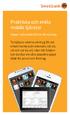 Praktiska och enkla mobila tjänster Appar som underlättar din vardag Ta hjälp av smarta verktyg för att enkelt hantera din ekonomi, när du vill och var du vill. I den här foldern kan du läsa om våra populära
Praktiska och enkla mobila tjänster Appar som underlättar din vardag Ta hjälp av smarta verktyg för att enkelt hantera din ekonomi, när du vill och var du vill. I den här foldern kan du läsa om våra populära
Garantianspråk. Manual
 2014 Garantianspråk Manual Innehåll Åtkomst till systemet... 2 Inloggning... 2 Glömt lösenordet... 3 Registrering... 4 Garantianspråk... 6 Startsida... 6 Navigering... 6 Garantianspråk konsument... 7 Mina
2014 Garantianspråk Manual Innehåll Åtkomst till systemet... 2 Inloggning... 2 Glömt lösenordet... 3 Registrering... 4 Garantianspråk... 6 Startsida... 6 Navigering... 6 Garantianspråk konsument... 7 Mina
MARKNADSPLATSEN 2.0. Lathund för fakturagranskare. Sammanfattning Instruktioner om hur du granskar fakturor i Marknadsplatsen 2.0
 Lathund för fakturagranskare Sammanfattning Instruktioner om hur du granskar fakturor i Marknadsplatsen 2.0 Charlotte Dahlqvist charlotte.dahlqvist@vgregion.se Innehåll Introduktion... 2 Granskarens roll...
Lathund för fakturagranskare Sammanfattning Instruktioner om hur du granskar fakturor i Marknadsplatsen 2.0 Charlotte Dahlqvist charlotte.dahlqvist@vgregion.se Innehåll Introduktion... 2 Granskarens roll...
www.grade.com LUVIT Utbildningsadministration Manual
 www.grade.com LUVIT Utbildningsadministration Manual Innehåll 1. KURSKATALOG 3 1.1. SÖK EFTER KURSTILLFÄLLEN 3 2. MINA ATTESTERINGAR 6 3. MINA ANMÄLNINGAR 7 4. HANTERA KURSER 8 4.1. DELTAGARE 9 4.1.1.
www.grade.com LUVIT Utbildningsadministration Manual Innehåll 1. KURSKATALOG 3 1.1. SÖK EFTER KURSTILLFÄLLEN 3 2. MINA ATTESTERINGAR 6 3. MINA ANMÄLNINGAR 7 4. HANTERA KURSER 8 4.1. DELTAGARE 9 4.1.1.
För att fortsätta förbättra servicen till företag kommer Tullverket att löpande ta fram och lägga till fler tjänster i Mina sidor.
 Den 15 mars 2012 lanserade Tullverket Mina sidor, en självservicetjänst för företag. Nu får du som tullansvarig på ett företag bättre överblick över ditt företags tullärenden samtidigt som kontakten med
Den 15 mars 2012 lanserade Tullverket Mina sidor, en självservicetjänst för företag. Nu får du som tullansvarig på ett företag bättre överblick över ditt företags tullärenden samtidigt som kontakten med
Visma Proceedo Version 8.15 2014-05-12. Visma Proceedo Användarhandbok Lokala administratör Administrera
 Visma Proceedo Version 8.5 204-05-2 Visma Proceedo Användarhandbok Lokala administratör Administrera. Innehållsförteckning SNABBGUIDE... 3 2 INLOGGNING... 5 3 STARTSIDA... 8 4 INKÖP... 9 4. Allmänt Inköp...
Visma Proceedo Version 8.5 204-05-2 Visma Proceedo Användarhandbok Lokala administratör Administrera. Innehållsförteckning SNABBGUIDE... 3 2 INLOGGNING... 5 3 STARTSIDA... 8 4 INKÖP... 9 4. Allmänt Inköp...
Företagsportalen + digitala tillstånd Manual - användare
 Företagsportalen + digitala tillstånd Manual - användare Vad är digitala tillstånd? Digitala tillstånd är samma sak som ett tryckt parkeringstillstånd i papper, bara på ett nytt sätt. Digitalt. Det betyder
Företagsportalen + digitala tillstånd Manual - användare Vad är digitala tillstånd? Digitala tillstånd är samma sak som ett tryckt parkeringstillstånd i papper, bara på ett nytt sätt. Digitalt. Det betyder
Välkommen till Capture.
 Välkommen till Capture http://capture-app.com Välkommen till Capture! Med Capture kan du spara, se och dela dina bilder och videor på alla dina enheter mobil, surfplatta och PC/ Mac. När du har laddat
Välkommen till Capture http://capture-app.com Välkommen till Capture! Med Capture kan du spara, se och dela dina bilder och videor på alla dina enheter mobil, surfplatta och PC/ Mac. När du har laddat
Användarhandbok. Pappersfri post. Välkommen till din Brevo!
 Pappersfri post Användarhandbok Välkommen till din Brevo! I Brevo kan du ta emot och hantera post som du brukar få hem i din vanliga brevlåda. Du kan sortera och spara alla dina dokument och du kommer
Pappersfri post Användarhandbok Välkommen till din Brevo! I Brevo kan du ta emot och hantera post som du brukar få hem i din vanliga brevlåda. Du kan sortera och spara alla dina dokument och du kommer
Kom igång med ibinder Avtalsregistret
 Kom igång med ibinder Avtalsregistret Kom igång med avtal Grunderna i ibinder.com Denna manual beskriver hur avtal hanteras i ibinder.com och är ett komplement till den separata manualen Kom igång med
Kom igång med ibinder Avtalsregistret Kom igång med avtal Grunderna i ibinder.com Denna manual beskriver hur avtal hanteras i ibinder.com och är ett komplement till den separata manualen Kom igång med
2 (16)
 2 (16) 3 (16) På previa.se hanterar ni effektivt den information om er organisation som används av Previa för tjänsterna Sjuk & Frisk och Företagshälsovård. Logga in via www.previa.se. Klicka på Logga
2 (16) 3 (16) På previa.se hanterar ni effektivt den information om er organisation som används av Previa för tjänsterna Sjuk & Frisk och Företagshälsovård. Logga in via www.previa.se. Klicka på Logga
ANVÄNDAR GUIDE CELLIBOT
 CELLIBOT CelliBot hjälper dig men inställningar och funktioner i Cellips telefonitjänst kopplad till Microsoft Teams telefoni. Du kan t.ex. logga ur Cellip 365 svarsgrupper, ställa om visningsnummer och
CELLIBOT CelliBot hjälper dig men inställningar och funktioner i Cellips telefonitjänst kopplad till Microsoft Teams telefoni. Du kan t.ex. logga ur Cellip 365 svarsgrupper, ställa om visningsnummer och
Beskrivning om hur du ansöker om godkännande av spridningsutrustning för växtskyddsmedel
 Beskrivning om hur du ansöker om godkännande av spridningsutrustning för växtskyddsmedel Bra att veta: Om du ska använda sprutan efter 26 november 2016 måste du ha fått ett beslut från Jordbruksverket
Beskrivning om hur du ansöker om godkännande av spridningsutrustning för växtskyddsmedel Bra att veta: Om du ska använda sprutan efter 26 november 2016 måste du ha fått ett beslut från Jordbruksverket
Förnyad konkurrensutsättning. Manual för användare
 Förnyad konkurrensutsättning Manual för användare Ansvarig utgivare: Göteborgs Stads Upphandlings AB Titel: Förnyad konkurrensutsättning Manual för användare Version: 1.0.5.2015 2 Innehåll 1. Förnyad konkurrensutsättning
Förnyad konkurrensutsättning Manual för användare Ansvarig utgivare: Göteborgs Stads Upphandlings AB Titel: Förnyad konkurrensutsättning Manual för användare Version: 1.0.5.2015 2 Innehåll 1. Förnyad konkurrensutsättning
Kom igång med Swish i kassan!
 Kom igång med Swish i kassan! Beskrivning Den här dokumentationen beskriver hur man kommer igång med vår koppling till Swish i kassasystemet och är framtagen i syfte att butiken själv skall kunna klara
Kom igång med Swish i kassan! Beskrivning Den här dokumentationen beskriver hur man kommer igång med vår koppling till Swish i kassasystemet och är framtagen i syfte att butiken själv skall kunna klara
Företagsportalen + digitala tillstånd. Manual - administratör
 Företagsportalen + digitala tillstånd Manual - administratör Företagsportalen och tjänsten digitala tillstånd Parkering Göteborgs företagsportal är ett administrativt webbgränssnitt där du snabbt och enkelt
Företagsportalen + digitala tillstånd Manual - administratör Företagsportalen och tjänsten digitala tillstånd Parkering Göteborgs företagsportal är ett administrativt webbgränssnitt där du snabbt och enkelt
Manual. Föreningsadministratör i medlemssystemet
 BRUKSANVISNING 1 (28) Manual Föreningsadministratör i medlemssystemet BRUKSANVISNING 2 (28) Innehållsförteckning Rubrik sida 1. Inledning 4 1.1 Målgrupp...4 1.2 Syfte...4 1.3 Omfattning...4 2. Bakgrund
BRUKSANVISNING 1 (28) Manual Föreningsadministratör i medlemssystemet BRUKSANVISNING 2 (28) Innehållsförteckning Rubrik sida 1. Inledning 4 1.1 Målgrupp...4 1.2 Syfte...4 1.3 Omfattning...4 2. Bakgrund
Se till att du har inloggning till din lagsida, kontakta kansliet. Gå till din lagsida och logga in via hänglåset uppe i högra hörnet.
 Lathund LOK-stöd/aktivitetsstöd 1. Skapa aktiviteter i kalendern 2. Registrera närvaro 3. Klart! Vad är LOK-stöd LOK-stöd, eller aktivitetsstöd, är ett ekonomiskt stöd som föreningar får för redovisade
Lathund LOK-stöd/aktivitetsstöd 1. Skapa aktiviteter i kalendern 2. Registrera närvaro 3. Klart! Vad är LOK-stöd LOK-stöd, eller aktivitetsstöd, är ett ekonomiskt stöd som föreningar får för redovisade
Nya funktioner i Insättningsuppgift via Internet
 Nya funktioner i Insättningsuppgift via Internet September 2018 Postadress: 105 19 Stockholm Besöksadress: Mejerivägen 1 www.bankgirot.se Bankgironr: 160-9908 Styrelsens säte: Stockholm Växel: 08-725 60
Nya funktioner i Insättningsuppgift via Internet September 2018 Postadress: 105 19 Stockholm Besöksadress: Mejerivägen 1 www.bankgirot.se Bankgironr: 160-9908 Styrelsens säte: Stockholm Växel: 08-725 60
Närvarohantering för vårdnadshavare
 Närvarohantering för vårdnadshavare Här kan du läsa allt du behöver veta för att använda Hjärntorgets närvarohantering. I texten här nedanför beskriver vi: hur du kan få information om ditt barns närvaro
Närvarohantering för vårdnadshavare Här kan du läsa allt du behöver veta för att använda Hjärntorgets närvarohantering. I texten här nedanför beskriver vi: hur du kan få information om ditt barns närvaro
MANUAL. FÖR ADMINISTRATION AV e TRUCK
 MANUAL FÖR ADMINISTRATION AV e TRUCK Innehåll Logga in... 3 Översikt... 4 Kurs...4 Register...4 Kurstillfällen... 5 Skapa kurstillfälle...5 Redigera kurstillfälle...5 Ta bort ett kurstillfälle...6 Bokningar...
MANUAL FÖR ADMINISTRATION AV e TRUCK Innehåll Logga in... 3 Översikt... 4 Kurs...4 Register...4 Kurstillfällen... 5 Skapa kurstillfälle...5 Redigera kurstillfälle...5 Ta bort ett kurstillfälle...6 Bokningar...
STADSBYGGNADSFÖRVALTNINGEN. Aktivitetsstöd. Behörigheten Ledare. Datum: Version 2. Sidan 1 (17)
 Aktivitetsstöd Behörigheten Ledare Datum: 2015-09-22 Version 2 Sidan 1 (17) Innehållsförteckning 1. Ledare... 3 1.1 Användare - Webbadress till Aktivitetsstöd... 3 1.2 Användare - Inloggning och glömt
Aktivitetsstöd Behörigheten Ledare Datum: 2015-09-22 Version 2 Sidan 1 (17) Innehållsförteckning 1. Ledare... 3 1.1 Användare - Webbadress till Aktivitetsstöd... 3 1.2 Användare - Inloggning och glömt
SKÖTSELSKOLAN. Instruktioner till administratörsgränssnittet - för dig som skapar verifikationskoder på ett skogsföretag 2013-03-09
 SKÖTSELSKOLAN Instruktioner till administratörsgränssnittet - för dig som skapar verifikationskoder på ett skogsföretag 2013-03-09 Innehållsförteckning 1. Ansöka om utökad behörighet...3 2. Information
SKÖTSELSKOLAN Instruktioner till administratörsgränssnittet - för dig som skapar verifikationskoder på ett skogsföretag 2013-03-09 Innehållsförteckning 1. Ansöka om utökad behörighet...3 2. Information
Manual - Storegate Team
 Manual - Storegate Team Om tjänsten Med Storegate Team får du full kontroll över företagets viktiga digitala information. Du kan enkelt lagra, dela och arbeta i filer med högsta säkerhet inom ditt företag.
Manual - Storegate Team Om tjänsten Med Storegate Team får du full kontroll över företagets viktiga digitala information. Du kan enkelt lagra, dela och arbeta i filer med högsta säkerhet inom ditt företag.
MANUAL mobil OMSORG App (MOA) version 1.2.5
 MANUAL mobil OMSORG App (MOA) version 1.2.5 Besökslista Vid inloggning i appen kommer den inloggade användarens besökslista visas Knappen längst upp till vänster är utloggningsknapp och knappen uppe till
MANUAL mobil OMSORG App (MOA) version 1.2.5 Besökslista Vid inloggning i appen kommer den inloggade användarens besökslista visas Knappen längst upp till vänster är utloggningsknapp och knappen uppe till
Sammanställning. Innehållsförteckning. för ledare
 för ledare Sammanställning Denna guide avser att hjälpa dig som ledare att administrera dina grupp(er) i MyClub. Allt som görs i MyClub är webbaserat vilket innebär att du kan sköta all administrering
för ledare Sammanställning Denna guide avser att hjälpa dig som ledare att administrera dina grupp(er) i MyClub. Allt som görs i MyClub är webbaserat vilket innebär att du kan sköta all administrering
Thomas Pihl Frontermanual för studerande vid Forum Ystad
 Thomas Pihl 2007 Frontermanual för studerande vid Forum Ystad Innehåll Fronter...2 Inloggning...2 Ändra användaruppgifter...4 Anpassa Min sida...5 Verktygen på Min sida...6 Notiser...7 Mitt arkiv...9 Fronter
Thomas Pihl 2007 Frontermanual för studerande vid Forum Ystad Innehåll Fronter...2 Inloggning...2 Ändra användaruppgifter...4 Anpassa Min sida...5 Verktygen på Min sida...6 Notiser...7 Mitt arkiv...9 Fronter
Hantera dokument i arkivet
 Hantera dokument i arkivet 2 Innehållsförteckning 1. SÖK EFTER DOKUMENT... 4 2. ÖPPNA ETT DOKUMENT... 5 3. BLÄDDRA MELLAN DOKUMENT... 6 4. STÄNG ETT ÖPPNAT DOKUMENT... 6 5. SPARA EN SÖKNING... 7 6. VÄLJ
Hantera dokument i arkivet 2 Innehållsförteckning 1. SÖK EFTER DOKUMENT... 4 2. ÖPPNA ETT DOKUMENT... 5 3. BLÄDDRA MELLAN DOKUMENT... 6 4. STÄNG ETT ÖPPNAT DOKUMENT... 6 5. SPARA EN SÖKNING... 7 6. VÄLJ
SeniorNet Huddinge Öppet Hus
 SeniorNet Huddinge Öppet Hus 2017-10-26 Dagens tema: Mobilt Bankid och Internetbetalning E-legitimation / BankID Vad är e-legitimation E-legitimation en personlig elektronisk ID-handling som du använder
SeniorNet Huddinge Öppet Hus 2017-10-26 Dagens tema: Mobilt Bankid och Internetbetalning E-legitimation / BankID Vad är e-legitimation E-legitimation en personlig elektronisk ID-handling som du använder
Användardokumentation Beställning av varor i Visma Proceedo
 2017-08-10 1 (22) Användardokumentation Författare: Marika Agetoft Användardokumentation Beställning av varor i Visma Proceedo Inledning Denna användardokumentation även kallad lathund används för att
2017-08-10 1 (22) Användardokumentation Författare: Marika Agetoft Användardokumentation Beställning av varor i Visma Proceedo Inledning Denna användardokumentation även kallad lathund används för att
Självregistrering och behörighetstilldelning inför inrapportering
 LATHUND Självregistrering och behörighetstilldelning inför inrapportering FINANSINSPEKTIONEN 21 juni 2017 INNEHÅLL Inrapportering 3 Hur du registrerar dig 4 Registrering med BankID eller Mobilt BankID
LATHUND Självregistrering och behörighetstilldelning inför inrapportering FINANSINSPEKTIONEN 21 juni 2017 INNEHÅLL Inrapportering 3 Hur du registrerar dig 4 Registrering med BankID eller Mobilt BankID
Beställa varor från webbutiken för provtagningsmateriel, remisser och övrigt materiel.
 1 (15) 2018-02-28 Beställa varor från webbutiken för provtagningsmateriel, remisser och övrigt materiel. Innehållsförteckning Inloggning... 2 Regelverk för lösenord:... 3 Felmeddelanden vid första inloggning...
1 (15) 2018-02-28 Beställa varor från webbutiken för provtagningsmateriel, remisser och övrigt materiel. Innehållsförteckning Inloggning... 2 Regelverk för lösenord:... 3 Felmeddelanden vid första inloggning...
Hantering av behörigheter. Instruktion för behörighetsadministratörer
 Hantering av behörigheter Instruktion för behörighetsadministratörer Innehåll. Översikt 2. Lägg till behörighet 3. Exempel steg -3 4. Visa och ändra behörighet 5. Bra att veta 6. Tillvalstjänster Välkommen
Hantering av behörigheter Instruktion för behörighetsadministratörer Innehåll. Översikt 2. Lägg till behörighet 3. Exempel steg -3 4. Visa och ändra behörighet 5. Bra att veta 6. Tillvalstjänster Välkommen
WWW.SERVICECONNECTION.NU
 ServiceConnection Snabbguide del 2 Återrapportering, underhåll och sökning WWW.SERVICECONNECTION.NU ServiceConnection - Förstasidan Förstasidan På första sidan finns en status sammanställning av aktuella
ServiceConnection Snabbguide del 2 Återrapportering, underhåll och sökning WWW.SERVICECONNECTION.NU ServiceConnection - Förstasidan Förstasidan På första sidan finns en status sammanställning av aktuella
SAFE WORK. Instruktioner till Företagets egen sida - för dig som är chef/kontaktperson på ett entreprenadföretag 2013-04-09
 SAFE WORK Instruktioner till Företagets egen sida - för dig som är chef/kontaktperson på ett entreprenadföretag 013-04-09 Innehållsförteckning 1. Information om Företagets egen sida...3. Lägga till en
SAFE WORK Instruktioner till Företagets egen sida - för dig som är chef/kontaktperson på ett entreprenadföretag 013-04-09 Innehållsförteckning 1. Information om Företagets egen sida...3. Lägga till en
Användarbeskrivning ARBETSGIVARINTYG. för Sveriges alla arbetsgivare. arbetsgivarintyg.nu. En ingång för alla användare. Innehåll. Version 1.
 2015 05 17 Arbetslöshetskassornas samorganisation SO Version 1.0 ARBETSGIVARINTYG för Sveriges alla arbetsgivare Användarbeskrivning arbetsgivarintyg.nu Med tjänsten arbetsgivarintyg.nu kan du som arbetsgivare
2015 05 17 Arbetslöshetskassornas samorganisation SO Version 1.0 ARBETSGIVARINTYG för Sveriges alla arbetsgivare Användarbeskrivning arbetsgivarintyg.nu Med tjänsten arbetsgivarintyg.nu kan du som arbetsgivare
Introduktion till frånvaro
 Introduktion till frånvaro För att nå Skola24 kan du antingen använda en länk på skolans hemsida, skriva www.skola24.se direkt i webbläsaren och välja domän ur en lista eller skriva [domännamn].skola24.se
Introduktion till frånvaro För att nå Skola24 kan du antingen använda en länk på skolans hemsida, skriva www.skola24.se direkt i webbläsaren och välja domän ur en lista eller skriva [domännamn].skola24.se
Manual för Min enhet
 Carin Rosenqvist Sida: 1 (7) Manual för Min enhet Carin Rosenqvist Sida: 2 (7) Innehåll 1 Basfakta... 2 2 Min enhet... 2 3 Mina låneenheter... 5 4 Excelfil och sökningar... 6 5 Att skapa ett serviceärende...
Carin Rosenqvist Sida: 1 (7) Manual för Min enhet Carin Rosenqvist Sida: 2 (7) Innehåll 1 Basfakta... 2 2 Min enhet... 2 3 Mina låneenheter... 5 4 Excelfil och sökningar... 6 5 Att skapa ett serviceärende...
Västerviks kommuns E-portal
 Västerviks kommuns E-portal Inledning Genom E-portalen får du åtkomst till vissa program och funktioner i kommunens IT-miljö utan att vara ansluten till kommunens interna nätverk. E-portalen är en säker
Västerviks kommuns E-portal Inledning Genom E-portalen får du åtkomst till vissa program och funktioner i kommunens IT-miljö utan att vara ansluten till kommunens interna nätverk. E-portalen är en säker
Beställa varor från webbutiken för provtagningsmateriel, remisser och övrigt materiel.
 1 (15) 2019-05-22 Beställa varor från webbutiken för provtagningsmateriel, remisser och övrigt materiel. Innehållsförteckning Inloggning... 2 Regelverk för lösenord:... 3 Felmeddelanden vid byte av lösenord
1 (15) 2019-05-22 Beställa varor från webbutiken för provtagningsmateriel, remisser och övrigt materiel. Innehållsförteckning Inloggning... 2 Regelverk för lösenord:... 3 Felmeddelanden vid byte av lösenord
Nedladdning av applikation för sammanträdeshandlingar via Netpublicator
 Ärendesamordning och kansli Västra Götalandsregionen 2018-11-27 Nedladdning av applikation för sammanträdeshandlingar via Netpublicator Ladda ned Sammanträdeshandlingar för nämnder/styrelser kan nås via
Ärendesamordning och kansli Västra Götalandsregionen 2018-11-27 Nedladdning av applikation för sammanträdeshandlingar via Netpublicator Ladda ned Sammanträdeshandlingar för nämnder/styrelser kan nås via
Aktivitetsstöd Behörighet - Ledare
 Aktivitetsstöd Behörighet - Ledare 1 Innehållsförteckning 1 Ledare... 3 1.1 Användare - Webbadress till Aktivitetsstöd... 3 1.2 Användare - Inloggning och glömt lösenord... 3 1.3 Användare - Låst lösenord...
Aktivitetsstöd Behörighet - Ledare 1 Innehållsförteckning 1 Ledare... 3 1.1 Användare - Webbadress till Aktivitetsstöd... 3 1.2 Användare - Inloggning och glömt lösenord... 3 1.3 Användare - Låst lösenord...
En kort guide till VFU-portalen. För dig som arbetar som VFU-administratör på lärosäte
 En kort guide till VFU-portalen För dig som arbetar som VFU-administratör på lärosäte Version 1.2, uppdaterad mars 2013 Följande sidor kommer ge en kort och övergripande guide till de vanligaste funktionerna
En kort guide till VFU-portalen För dig som arbetar som VFU-administratör på lärosäte Version 1.2, uppdaterad mars 2013 Följande sidor kommer ge en kort och övergripande guide till de vanligaste funktionerna
Dok nr SOF/AV-13:054,Ver I Treserva Genomfo randewebb. 1 Inloggning... 2 1.1 Växla användare... 3 2 Skrivbordet... 4
 Treserva Genomfo randewebb Innehåll 1 Inloggning... 2 1.1 Växla användare... 3 2 Skrivbordet... 4 3 Sök... 5 4 Meddelanden... 6 5 Nya uppdrag läsa/kvittera uppdrag... 9 6 Vårdplaner... 10 6.1 Läsa vårdplan...
Treserva Genomfo randewebb Innehåll 1 Inloggning... 2 1.1 Växla användare... 3 2 Skrivbordet... 4 3 Sök... 5 4 Meddelanden... 6 5 Nya uppdrag läsa/kvittera uppdrag... 9 6 Vårdplaner... 10 6.1 Läsa vårdplan...
Kontaktuppgifter sid 3 Riktlinjer sid 4 Inloggning i BER sid 5-6 Utföra egenkontroll i BER sid 7-21 Söka fram Egenkontroller sid Exportera
 1 Kontaktuppgifter sid 3 Riktlinjer sid 4 Inloggning i BER sid 5-6 Utföra egenkontroll i BER sid 7-21 Söka fram Egenkontroller sid 22-33 Exportera egenkontroll till Excel sid 34-41 Nyckeltal sid 42-50
1 Kontaktuppgifter sid 3 Riktlinjer sid 4 Inloggning i BER sid 5-6 Utföra egenkontroll i BER sid 7-21 Söka fram Egenkontroller sid 22-33 Exportera egenkontroll till Excel sid 34-41 Nyckeltal sid 42-50
Manual för BPSD-registret. Version 7 / juni 2014
 Manual för BPSD-registret Version 7 / juni 2014 Logga in Logga in till registret överst till höger på hemsidan. (Observera att du hittar testdatabasen längre ner på hemsidan) Fyll i ditt personliga användarnamn
Manual för BPSD-registret Version 7 / juni 2014 Logga in Logga in till registret överst till höger på hemsidan. (Observera att du hittar testdatabasen längre ner på hemsidan) Fyll i ditt personliga användarnamn
Lunchkort Webbtjänst Manual för användning av tjänsten 1.1.2012
 Lunchkort Webbtjänst Manual för användning av tjänsten 1.1.2012 1. Inloggning och val av företag... 2 2. Val av företag... 2 3. Val av språk... 3 4. Aktivering och hantering av lunchförmåns beställningar...
Lunchkort Webbtjänst Manual för användning av tjänsten 1.1.2012 1. Inloggning och val av företag... 2 2. Val av företag... 2 3. Val av språk... 3 4. Aktivering och hantering av lunchförmåns beställningar...
Delegeringsmodulen. Innehåll. Dok nr OSF/AU-18:024
 Dok nr OSF/AU-18:024 Delegeringsmodulen Innehåll 1 Logga in Delegeringsmodulen... 2 2 Ikoner i verktygsraden... 2 2.1 Mitt skrivbord... 2 2.2 Sök efter personal som redan har en delegering... 3 2.3 Sök
Dok nr OSF/AU-18:024 Delegeringsmodulen Innehåll 1 Logga in Delegeringsmodulen... 2 2 Ikoner i verktygsraden... 2 2.1 Mitt skrivbord... 2 2.2 Sök efter personal som redan har en delegering... 3 2.3 Sök
Administration av kommunala behörigheter inom RÖ
 Administration av kommunala behörigheter inom RÖ Instruktion för Behörighetsadministratörer www.regionostergotland.se Innehållsförteckning 1 Inledning... 3 2 Grunder... 3 2.1 Logga in... 3 2.2 Gränssnittet...
Administration av kommunala behörigheter inom RÖ Instruktion för Behörighetsadministratörer www.regionostergotland.se Innehållsförteckning 1 Inledning... 3 2 Grunder... 3 2.1 Logga in... 3 2.2 Gränssnittet...
Manual för Medarbetare appen
 Manual för Medarbetare appen Appen ger tillgång till Medarbetaren via en mobil eller platta. Du behöver ett konto sedan tidigare till Medarbetaren. 1 Vitec Agrando AB Innehåll 1. Installera appen... 3
Manual för Medarbetare appen Appen ger tillgång till Medarbetaren via en mobil eller platta. Du behöver ett konto sedan tidigare till Medarbetaren. 1 Vitec Agrando AB Innehåll 1. Installera appen... 3
qwertyuiopasdfghjklzxcvbnmq ertyuiopasdfghjklzxcvbnmqwer tyuiopasdfghjklzxcvbnmqwerty uiopasdfghjklzxcvbnmqwertyui opasdfghjklzxcvbnmqwertyuiop
 qwertyuiopasdfghjklzxcvbnmq wertyuiopasdfghjklzxcvbnmqw ertyuiopasdfghjklzxcvbnmqwer tyuiopasdfghjklzxcvbnmqwerty Handbok för registrering i UEDB av elever i kommunal gymnasieskola utanför länet uiopasdfghjklzxcvbnmqwertyui
qwertyuiopasdfghjklzxcvbnmq wertyuiopasdfghjklzxcvbnmqw ertyuiopasdfghjklzxcvbnmqwer tyuiopasdfghjklzxcvbnmqwerty Handbok för registrering i UEDB av elever i kommunal gymnasieskola utanför länet uiopasdfghjklzxcvbnmqwertyui
Manual - Storegate Team
 Manual - Storegate Team Om tjänsten Med Storegate Team får du full kontroll över företagets viktiga digitala information. Du kan enkelt lagra, dela och arbeta i filer med högsta säkerhet inom ditt företag.
Manual - Storegate Team Om tjänsten Med Storegate Team får du full kontroll över företagets viktiga digitala information. Du kan enkelt lagra, dela och arbeta i filer med högsta säkerhet inom ditt företag.
Netwise Office Web. 2001-12-05, Rev 1.0, CJ 1(30)
 Netwise Office Web Netwise Office Web... 2 Allmänt... 2 Användargränssnitt... 2 Inloggning... 4 Felmeddelande vid personlig inloggning... 5 Katalogsökning... 6 Användarinformation... 8 Avancerad sökning...
Netwise Office Web Netwise Office Web... 2 Allmänt... 2 Användargränssnitt... 2 Inloggning... 4 Felmeddelande vid personlig inloggning... 5 Katalogsökning... 6 Användarinformation... 8 Avancerad sökning...
Manual för. elektronisk fakturahantering AGRESSO EFH
 Manual för elektronisk fakturahantering AGRESSO EFH Version 7 Versionshantering Ändrad av Version Kommentar Datum Helena Hellqvist 1 Dokument skapat 2009-04-16 Jenny Eliasson Teesalu 2 Rättningar 2009-04-28
Manual för elektronisk fakturahantering AGRESSO EFH Version 7 Versionshantering Ändrad av Version Kommentar Datum Helena Hellqvist 1 Dokument skapat 2009-04-16 Jenny Eliasson Teesalu 2 Rättningar 2009-04-28
Handledning. Biträdessidan - E-tjänst för offentliga biträden. Handledning till Biträdessidan, 2017 version 1.4 :
 Handledning Biträdessidan - E-tjänst för offentliga biträden Handledning till Biträdessidan, 2017 version 1.4 : 2017-06-13 Innehåll 1 Inledning... 3 2 Logga in/ut på biträdessidan... 3 2.1 Logga in på
Handledning Biträdessidan - E-tjänst för offentliga biträden Handledning till Biträdessidan, 2017 version 1.4 : 2017-06-13 Innehåll 1 Inledning... 3 2 Logga in/ut på biträdessidan... 3 2.1 Logga in på
SportAdmin i GF Nikegymnasterna
 SportAdmin i använder SportAdmin som system för medlemshantering, fakturering och hemsida. Här nedan kommer du att kunna läsa om de funktioner som du som ledare behöver ha koll på i systemet. För att logga
SportAdmin i använder SportAdmin som system för medlemshantering, fakturering och hemsida. Här nedan kommer du att kunna läsa om de funktioner som du som ledare behöver ha koll på i systemet. För att logga
Tidsstyrningslistor, 3Växel administratör.
 Tidsstyrningslistor. Med hjälp av en tidsstyrningslista kan du automatiskt styra vilka tider ett nummer ska vara öppet eller stängt. Du börjar med att skapa en tidsstyrningslista, därefter kan du använda
Tidsstyrningslistor. Med hjälp av en tidsstyrningslista kan du automatiskt styra vilka tider ett nummer ska vara öppet eller stängt. Du börjar med att skapa en tidsstyrningslista, därefter kan du använda
TIS-Web startguide 3.6. TIS-Web Startguide
 TIS-Web Startguide Den här guiden hjälper dig komma igång med de vanligaste funktionerna i TIS-Web, ladda upp data och utvärdering av färdskrivardata. För mer detaljerad information se manualerna som finns
TIS-Web Startguide Den här guiden hjälper dig komma igång med de vanligaste funktionerna i TIS-Web, ladda upp data och utvärdering av färdskrivardata. För mer detaljerad information se manualerna som finns
PREMIUM COMAI WEBBKALENDER
 1 PREMIUM COMAI WEBBKALENDER 2.0 ADMINISTRATÖR utvecklar och säljer anpassningsbara smartphone 2 Innehåll 1 Inledning... 3 1.1 Terminologi... 3 1.2 Teknisk kravspecifikation... 4 1.3 Behörigheter... 4
1 PREMIUM COMAI WEBBKALENDER 2.0 ADMINISTRATÖR utvecklar och säljer anpassningsbara smartphone 2 Innehåll 1 Inledning... 3 1.1 Terminologi... 3 1.2 Teknisk kravspecifikation... 4 1.3 Behörigheter... 4
Användarmanual för ParaGå Web
 1 Användarmanual för ParaGå Web 2014-12-10 jsj stockholm.se 2 Innehållsförteckning Innehåll Innehållsförteckning... 2 Webbgränssnittet... 4 Att hitta i systemet... 4 Hjälptexter... 4 Inloggning i webbgränssnittet...
1 Användarmanual för ParaGå Web 2014-12-10 jsj stockholm.se 2 Innehållsförteckning Innehåll Innehållsförteckning... 2 Webbgränssnittet... 4 Att hitta i systemet... 4 Hjälptexter... 4 Inloggning i webbgränssnittet...
Starta program i utbildningsmiljön via Inera
 Stöd och behandling Västra Götalandsregionen 2019-04-10 Starta program i utbildningsmiljön via Inera Stöd och behandlings utbildningsmiljö heter Designverktyget. Här kan du som vårdpersonal testa program
Stöd och behandling Västra Götalandsregionen 2019-04-10 Starta program i utbildningsmiljön via Inera Stöd och behandlings utbildningsmiljö heter Designverktyget. Här kan du som vårdpersonal testa program
Manual SMS Gateway NÄRHÄLSAN
 Manual SMS Gateway NÄRHÄLSAN Hej Vi har bokat in dig 2018-02-01 kl 14.00. Om tiden ej passar ring oss senast 24 timmar innan utsatt tid på 031-400 500. Med vänliga hälsningar /Närhälsan Innehållsförteckning
Manual SMS Gateway NÄRHÄLSAN Hej Vi har bokat in dig 2018-02-01 kl 14.00. Om tiden ej passar ring oss senast 24 timmar innan utsatt tid på 031-400 500. Med vänliga hälsningar /Närhälsan Innehållsförteckning
ANVÄNDARGUIDE FÖRETAGSKUNDER SoftAlarm 2.0 för iphone
 ANVÄNDARGUIDE FÖRETAGSKUNDER SoftAlarm 2.0 för iphone För iphone Smartphones Rev 2 1 Innehållsförteckning ENDAST FÖR ADMINISTRATÖREN - SKAPA FÖRETAGETS SOFTALARM KONTO....3 ANVÄNDARNA.....4 INSTALLATION
ANVÄNDARGUIDE FÖRETAGSKUNDER SoftAlarm 2.0 för iphone För iphone Smartphones Rev 2 1 Innehållsförteckning ENDAST FÖR ADMINISTRATÖREN - SKAPA FÖRETAGETS SOFTALARM KONTO....3 ANVÄNDARNA.....4 INSTALLATION
Version 1.9.2a. Tidrapportering med ctimesheet på Android
 Version 1.9.2a Tidrapportering med ctimesheet på Android Installation I tidrapporten på webben finns en ikon som heter Mobile. Klicka på ikonen. En sida öppnas och du kan här välja mellan automatisk eller
Version 1.9.2a Tidrapportering med ctimesheet på Android Installation I tidrapporten på webben finns en ikon som heter Mobile. Klicka på ikonen. En sida öppnas och du kan här välja mellan automatisk eller
EVALD manual. Evald version 2 2014-05-02
 EVALD manual Evald version 2 2014-05-02 Innehåll KURSVÄRDERING PÅ ENGELSKA... 1 Egna frågor på engelska...1 Sammanställning på engelska...1 KURSVÄRDERING GENERELLT... 2 Skapa kursvärdering...2 Ändra öppnings/stängningsdatum...5
EVALD manual Evald version 2 2014-05-02 Innehåll KURSVÄRDERING PÅ ENGELSKA... 1 Egna frågor på engelska...1 Sammanställning på engelska...1 KURSVÄRDERING GENERELLT... 2 Skapa kursvärdering...2 Ändra öppnings/stängningsdatum...5
Grundkurs. för. OPTO Web
 Grundkurs för OPTO Web Innehållsförteckning 1. Logga in i OPTO... 1 2. Huvudmeny i OPTO... 2 3. Postlådan... 3 3.1 INFORMATIONSFLIKEN... 4 3.2 KONTERINGSFLIKEN... 5 3.3 MEDDELANDEFLIKEN... 6 3.4 FLÖDESFLIKEN...
Grundkurs för OPTO Web Innehållsförteckning 1. Logga in i OPTO... 1 2. Huvudmeny i OPTO... 2 3. Postlådan... 3 3.1 INFORMATIONSFLIKEN... 4 3.2 KONTERINGSFLIKEN... 5 3.3 MEDDELANDEFLIKEN... 6 3.4 FLÖDESFLIKEN...
Manual. It s learning. Målgruppen: externa utförare inom Vård och Omsorg
 Manual It s learning Målgruppen: externa utförare inom Vård och Omsorg Rekommenderade webbläsare: Internet Explorer, aktuella versioner (PC) Safari (ipad, Mac) Örebro kommun 20150911 v 1.1 orebro.se 2
Manual It s learning Målgruppen: externa utförare inom Vård och Omsorg Rekommenderade webbläsare: Internet Explorer, aktuella versioner (PC) Safari (ipad, Mac) Örebro kommun 20150911 v 1.1 orebro.se 2
instruktion för att hämta certifikat med Windows Vista och Internet Explorer
 instruktion för att hämta certifikat med Windows Vista och Internet Explorer För att kunna logga in på Internetkontoret behöver du ett personligt certifikat samt ett Rot/CA Bankcertifikat. Så här gör du
instruktion för att hämta certifikat med Windows Vista och Internet Explorer För att kunna logga in på Internetkontoret behöver du ett personligt certifikat samt ett Rot/CA Bankcertifikat. Så här gör du
Webbapplikation för extern uppdatering
 SVERIGES KOMMUNER OCH LANDSTINGS ADRESS- OCH MEDLEMSREGISTER Webbapplikation för extern uppdatering ANVÄNDARMANUAL Ansvarig för innehåll Karl Johansson, Avdelningen för administration Tel.: 08-452 74 92
SVERIGES KOMMUNER OCH LANDSTINGS ADRESS- OCH MEDLEMSREGISTER Webbapplikation för extern uppdatering ANVÄNDARMANUAL Ansvarig för innehåll Karl Johansson, Avdelningen för administration Tel.: 08-452 74 92
Funktionsbeskrivning MyPayslip för Hogia Lön
 Funktionsbeskrivning MyPayslip för Hogia Lön Publicera de anställdas lönespecifikationer och eller kontrolluppgifter i mobilen via MyPayslip i Hogia Lön I löneprogrammet finns det möjlighet att via tillägget
Funktionsbeskrivning MyPayslip för Hogia Lön Publicera de anställdas lönespecifikationer och eller kontrolluppgifter i mobilen via MyPayslip i Hogia Lön I löneprogrammet finns det möjlighet att via tillägget
Särskild information om personalliggare Fröbergs RFID / Fingerprint (TM-600 Serien)
 Särskild information om personalliggare Fröbergs RFID / Fingerprint (TM-600 Serien) Särskilt om personalliggare Version 2.0 2019-05-22 Innehållsförteckning 1 - VIKTIGT ATT TÄNKA PÅ... 3 2 - SÄRSKILT UPPLÄGG
Särskild information om personalliggare Fröbergs RFID / Fingerprint (TM-600 Serien) Särskilt om personalliggare Version 2.0 2019-05-22 Innehållsförteckning 1 - VIKTIGT ATT TÄNKA PÅ... 3 2 - SÄRSKILT UPPLÄGG
Manual Betongindustris kundportal
 Manual Betongindustris kundportal Betongindustri har utvecklat en portal där du som kund, åkare eller chaufför kan hitta de följesedlar som är relaterade till dig. Du hittar portalen på följande adress:
Manual Betongindustris kundportal Betongindustri har utvecklat en portal där du som kund, åkare eller chaufför kan hitta de följesedlar som är relaterade till dig. Du hittar portalen på följande adress:
Användarmanual e-tjänst för ansökan om statsbidrag. Senast uppdaterad:
 Användarmanual e-tjänst för ansökan om statsbidrag Senast uppdaterad: 2016-05-02 2 Innehåll 1. Inledande information... 3 1.1 Begreppsbeskrivning... 3 2. Startsida... 5 3. Asylsökande i länet... 5 3.1
Användarmanual e-tjänst för ansökan om statsbidrag Senast uppdaterad: 2016-05-02 2 Innehåll 1. Inledande information... 3 1.1 Begreppsbeskrivning... 3 2. Startsida... 5 3. Asylsökande i länet... 5 3.1
Sammanställning. Innehållsförteckning. 1 Struktur. för ledare
 för ledare Sammanställning Denna guide avser att hjälpa dig som ledare att administrera dina grupp(er) i MyClub. Allt som görs i MyClub är webbaserat vilket innebär att du kan sköta all administrering
för ledare Sammanställning Denna guide avser att hjälpa dig som ledare att administrera dina grupp(er) i MyClub. Allt som görs i MyClub är webbaserat vilket innebär att du kan sköta all administrering
Förnyad konkurrensutsättning. Manual för användare
 Förnyad konkurrensutsättning Manual för användare Ansvarig utgivare: Göteborgs Stads Upphandlings AB Titel: Förnyad konkurrensutsättning - Manual för användare Version: 1.0.1.2013 2 Innehållsförteckning
Förnyad konkurrensutsättning Manual för användare Ansvarig utgivare: Göteborgs Stads Upphandlings AB Titel: Förnyad konkurrensutsättning - Manual för användare Version: 1.0.1.2013 2 Innehållsförteckning
